WPS打开Word乱码怎么解决?WPS打开Word乱码怎么恢复正常
wps是一款十分便利的办公软件,在这里不少的用户们在打开word文档来进行操作的时候发现是乱码,那么WPS打开Word乱码怎么解决?下面就让本站来为用户们来仔细的介绍一下WPS打开Word乱码怎么恢复正常吧。
WPS打开Word乱码怎么恢复正常
1、当你文档出现乱码的时候,我们可以下载一个最新版的WPS办公软件来打开乱码的文档。
2、此外,我们还可以直接在乱码的文档中进行操作,将鼠标定位到左上角的【文件】的选项位置点击一下。
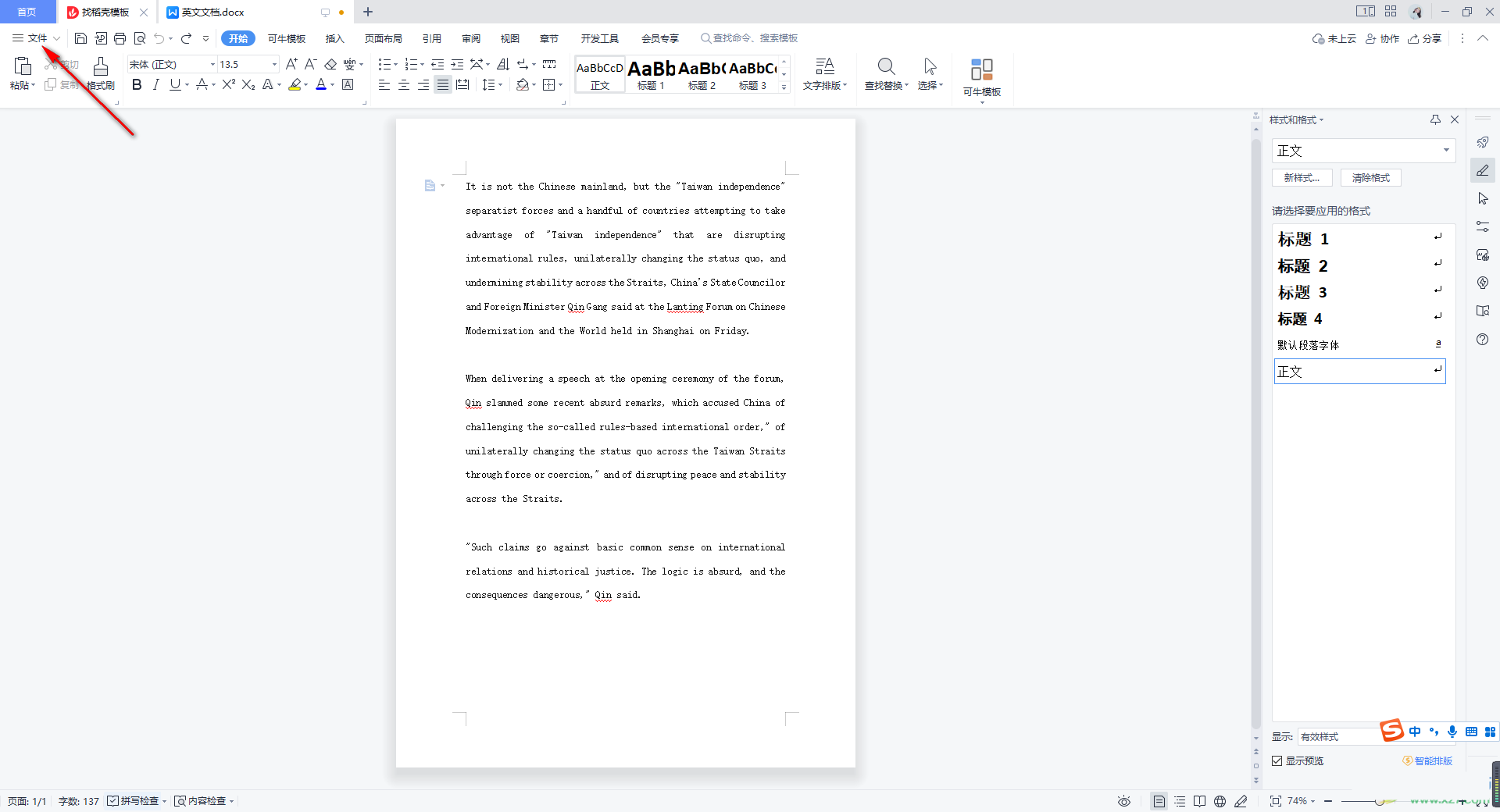
3、接着,在打开的下拉选项中,找到【选项】功能,点击该功能进入到页面中。
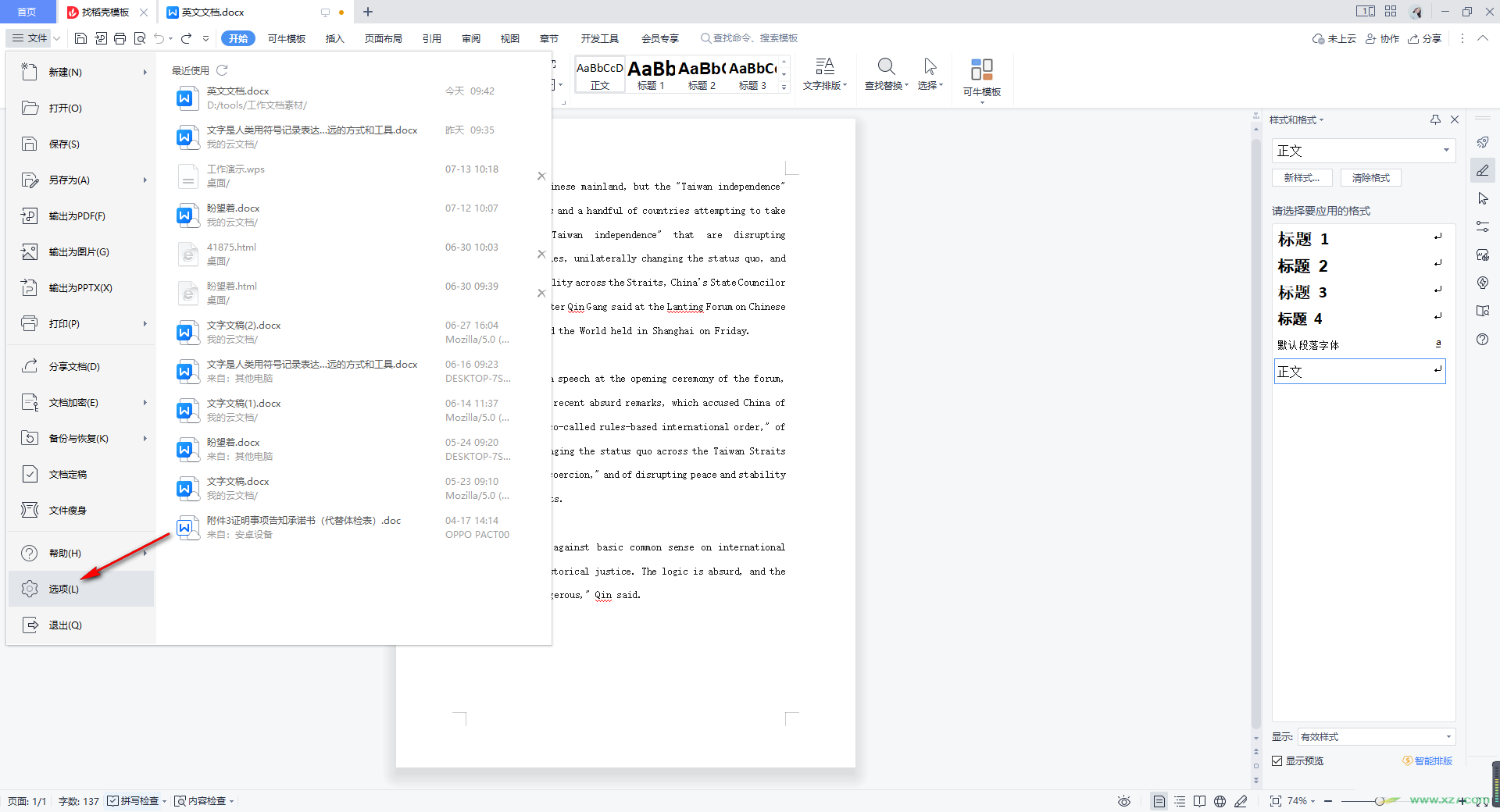
4、进入之后,会在页面上弹出一个选项的设置窗口,我们直接在【编辑】选项卡下,找到【使用智能段落选择范围】选项,将该选项勾选上,然后点击确定按钮。
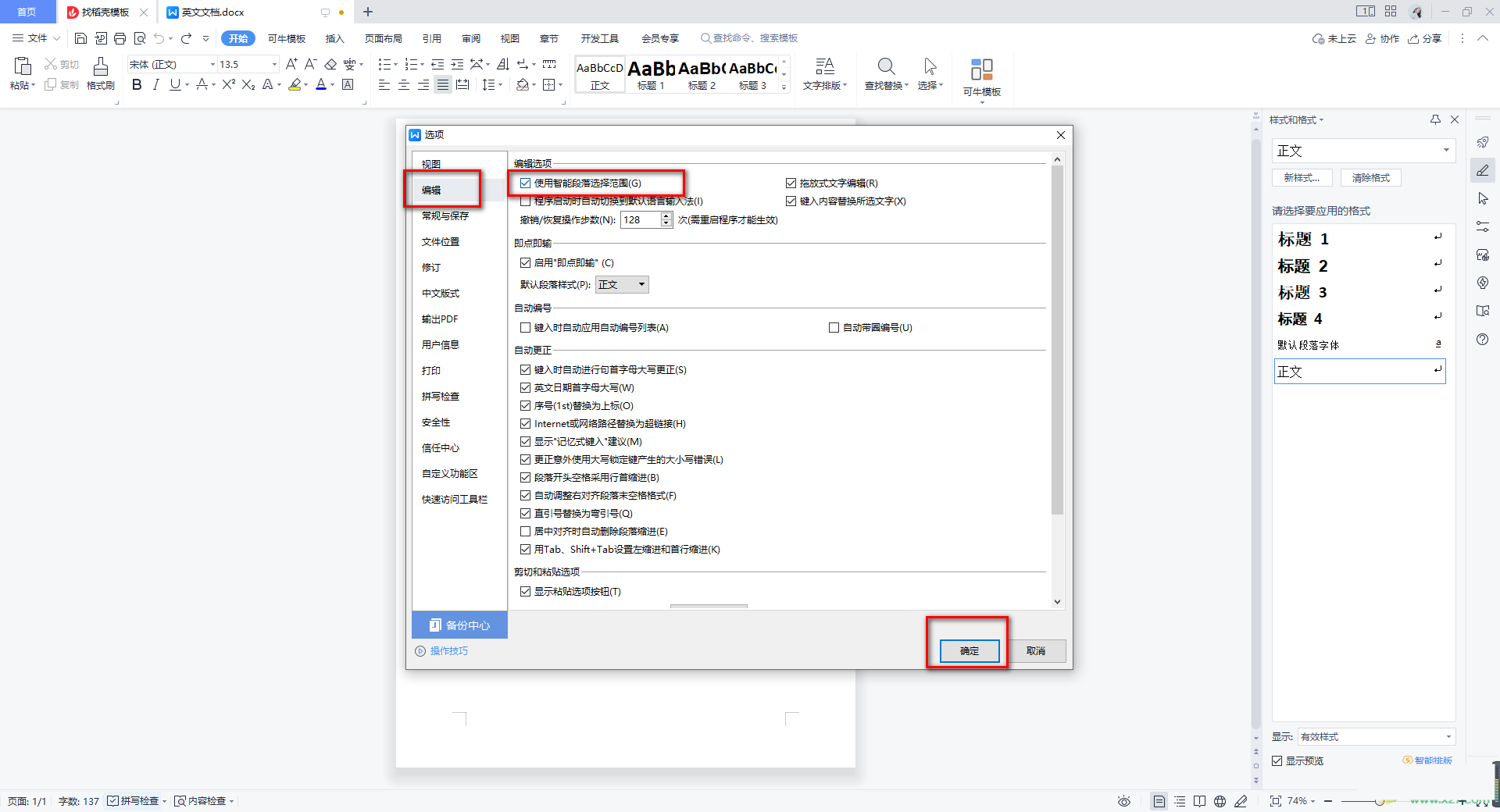
5、之后,我们返回到页面中,将已经乱码的文本进行复制,可以右键点击【复制】,或者是直接选中文字通过Ctrl+c进行复制。
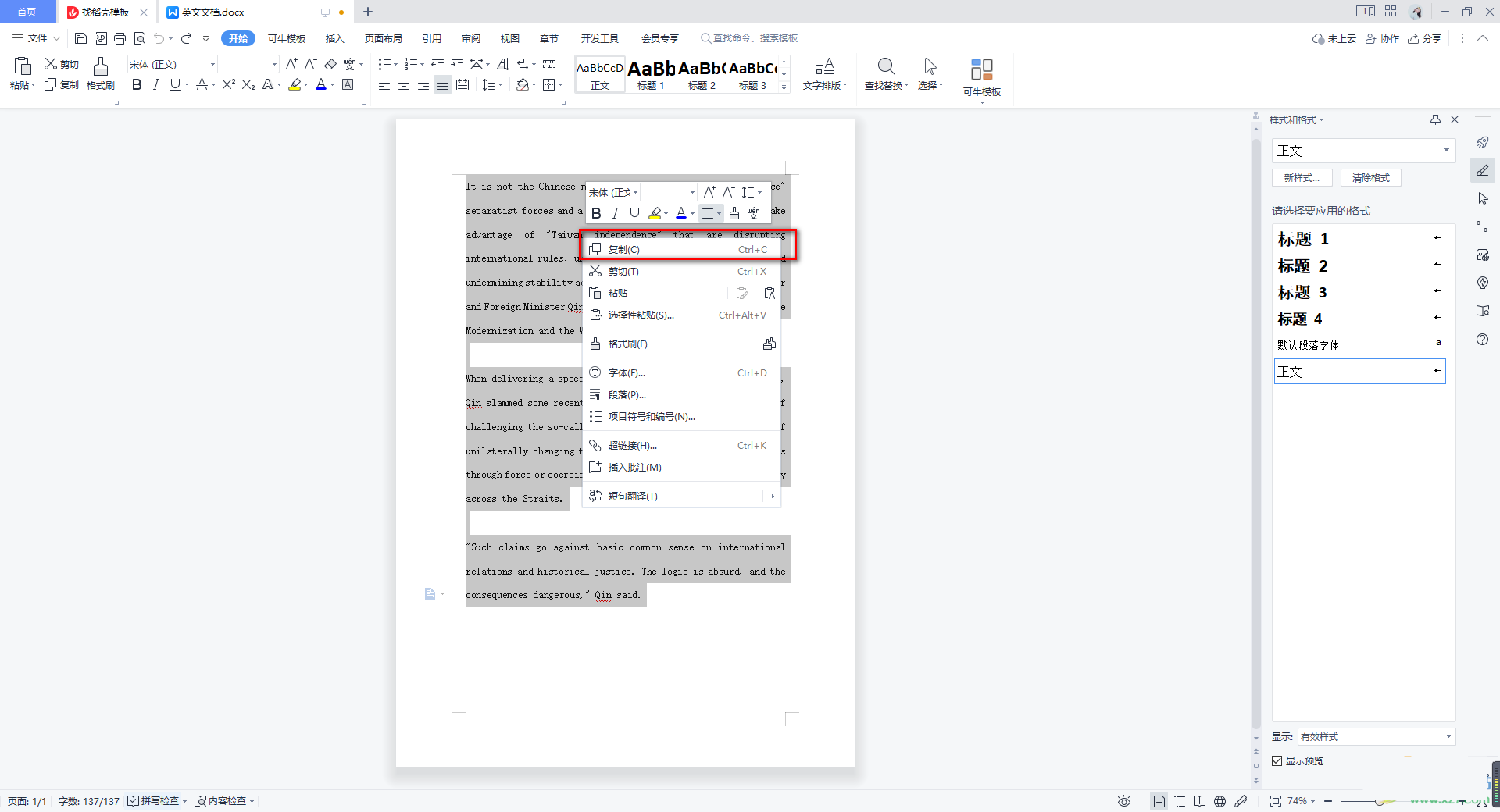
6、复制之后,我们需要新建一个空白的文字文档,然后直接粘贴文本即可,那么就会将原来的内容的格式进行清除干净,我们直接在新建的文字中将内容格式进行重新设置即可。
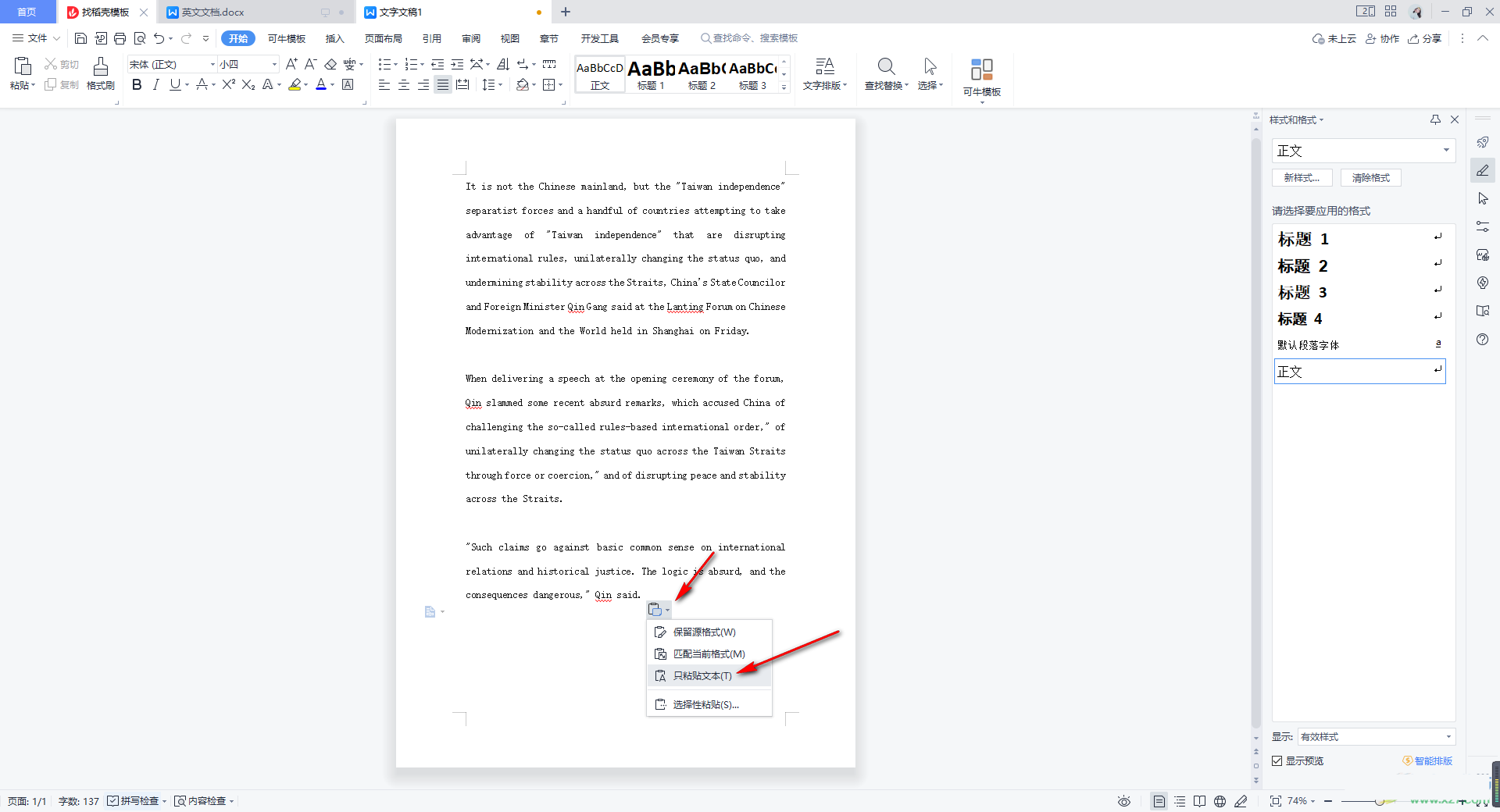
系统下载排行榜71011xp
【纯净之家】Windows7 64位 全新纯净版
2番茄花园 Win7 64位 快速稳定版
3【纯净之家】Windows7 SP1 64位 全补丁旗舰版
4JUJUMAO Win7 64位纯净版系统
5【纯净之家】Windows7 32位 全新纯净版
6【纯净之家】Win7 64位 Office2007 办公旗舰版
7【雨林木风】Windows7 64位 装机旗舰版
8【电脑公司】Windows7 64位 免费旗舰版
9JUJUMAO Win7 64位旗舰纯净版
10【深度技术】Windows7 64位 官方旗舰版
【纯净之家】Windows10 22H2 64位 游戏优化版
2【纯净之家】Windows10 22H2 64位 专业工作站版
3【纯净之家】Windows10 企业版 LTSC 2021
4【纯净之家】Windows10企业版LTSC 2021 纯净版
5【深度技术】Windows10 64位 专业精简版
6联想Lenovo Windows10 22H2 64位专业版
7JUJUMAO Win10 X64 极速精简版
8【雨林木风】Windows10 64位 专业精简版
9深度技术 Win10 64位国庆特别版
10【纯净之家】Win10 64位 Office2007 专业办公版
【纯净之家】Windows11 23H2 64位 游戏优化版
2【纯净之家】Windows11 23H2 64位 专业工作站版
3【纯净之家】Windows11 23H2 64位 纯净专业版
4风林火山Windows11下载中文版(24H2)
5【纯净之家】Windows11 23H2 64位 企业版
6【纯净之家】Windows11 23H2 64位 中文家庭版
7JUJUMAO Win11 24H2 64位 专业版镜像
8【纯净之家】Windows11 23H2 64位专业精简版
9【纯净之家】Windows11 23H2 64位 纯净家庭版
10JUJUMAO Win11 24H2 64位 精简版镜像
深度技术 GHOST XP SP3 电脑专用版 V2017.03
2深度技术 GGHOST XP SP3 电脑专用版 V2017.02
3Win7系统下载 PCOS技术Ghost WinXP SP3 2017 夏季装机版
4番茄花园 GHOST XP SP3 极速体验版 V2017.03
5萝卜家园 GHOST XP SP3 万能装机版 V2017.03
6雨林木风 GHOST XP SP3 官方旗舰版 V2017.03
7电脑公司 GHOST XP SP3 经典旗舰版 V2017.03
8雨林木风GHOST XP SP3完美纯净版【V201710】已激活
9萝卜家园 GHOST XP SP3 完美装机版 V2016.10
10雨林木风 GHOST XP SP3 精英装机版 V2017.04
热门教程
装机必备 更多+
重装工具





